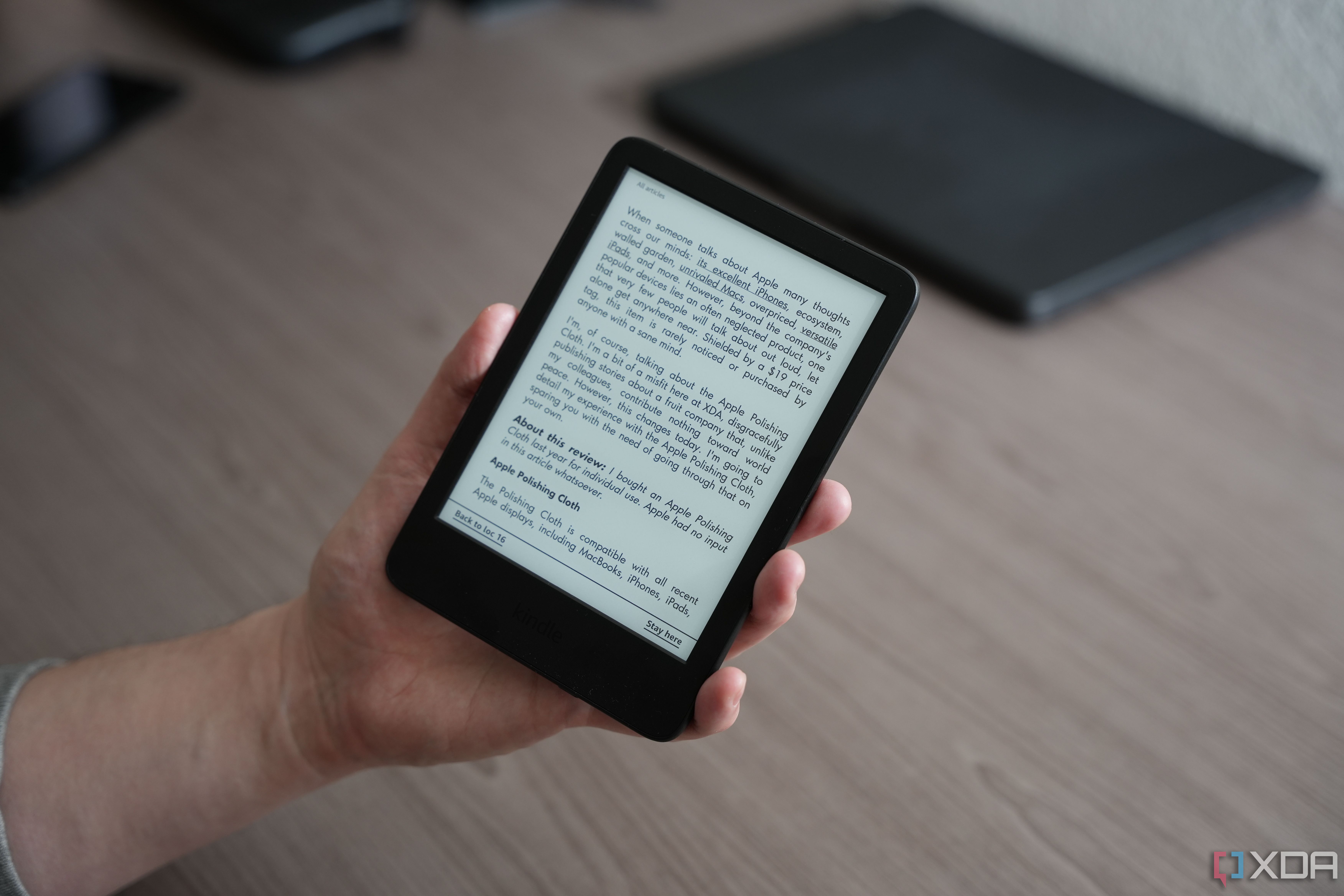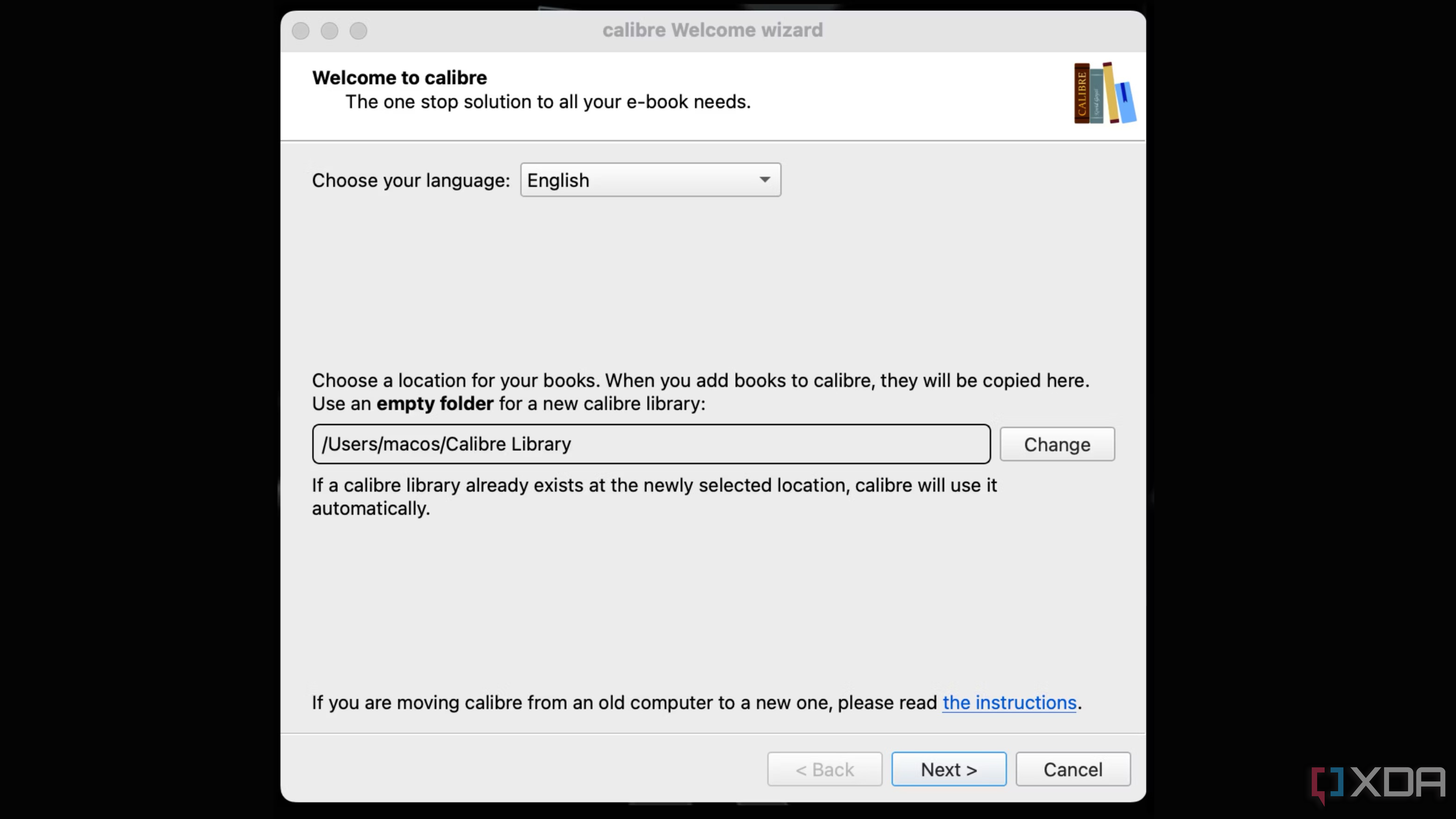Если вы когда-нибудь хотели, чтобы ваши любимые веб-сайты автоматически доставлялись на ваш Kindle в виде электронной книги, мы предоставим вам это руководство.
Для многих пользователей устройства Amazon Kindle предоставляют простой и удобный способ доступа к миллионам книг, и, хотя линейка устройств с годами расширилась, основные возможности в значительной степени остались прежними. Хотя чтение книг с помощью Kindles довольно распространено, знаете ли вы, что вы также можете получить доступ к цифровым журналам и газетам через Kindle Newsstand? Сервис предлагает ежемесячную подписку на некоторые из лучших публикаций, предоставляя вам еще один простой способ доступа к контенту.
Теперь все это здорово, но что, если вы хотите развить ранее упомянутую концепцию и сказать, читать контент с ваших любимых веб-сайтов? Да, вы можете использовать экспериментальный браузер, установленный на Kindle, но опыт не так уж хорош, и, честно говоря, навигация по веб-сайту на Kindle утомительна. Я говорю о ежедневном выпуске любимых веб-сайтов, доставляемых на ваш Kindle утром или вечером, без каких-либо дополнительных действий после его настройки.
Хотя это очень специфический вариант использования, в первую очередь я хотел использовать свой Kindle именно так. После проб и ошибок я нашел отличное автоматизированное решение, которое легко настроить и которое чрезвычайно надежно. Прежде чем мы начнем, вам понадобится компьютер и бесплатная программа под названием Calibre.
Как настроить Калибр
Хотя процесс установки может быть немного сложным, спасение здесь заключается в том, что все можно сделать с помощью Calibre, который доступен для Windows, Mac и Linux.
- Первое, что вы собираетесь сделать, это скачать Calibre.
- После открытия приложения вы увидите мастер настройки Calibre.
- Я буду использовать Amazon Kindle, поэтому я выбрал производителя и просто установил для параметра устройства значение Kindle Basic (все модели).
- Вам также необходимо настроить адрес электронной почты, который приложение может использовать для отправки электронных книг на ваш Kindle. Вы можете использовать существующий или создать новый в приложении с помощью GMX или Outlook. Я решил настроить новую учетную запись с помощью Outlook.
Отсюда вы можете проверить, работает ли установка, отправив тестовое электронное письмо из приложения. Если вы не знаете адрес электронной почты Kindle, вы можете получить подробную информацию здесь. Если все работает, пора переходить к следующему разделу.
Превратите ваш любимый сайт в электронную книгу
- Сначала нажмите на Получить новости кнопка.
- Если вы видите в списке выпуск новостей, который хотите прочитать, перейдите к Планирование загрузки раздел.
- Для пользовательских источников новостей, таких как добавление XDA, вы собираетесь перейти в раскрывающееся меню для раздела «Получить новости».
- Когда вы нажмете на это, вы должны увидеть опцию, которая позволит вам добавить или отредактировать пользовательский источник новостей.
- Нажав на нее, появится новое меню, которое позволит вам добавить и создать новый рецепт.
- Создайте рецепт, добавив заголовок, установив время самой старой статьи и настроив количество статей в канале. URL-адрес канала должен быть ссылкой на RSS-канал веб-сайта. Например, RSS-канал веб-сайта XDA https://www.xda-developers.com/tag/rss/.
- Теперь, прежде чем закрыть это меню, обязательно нажмите кнопку «Добавить ленту». Если вы пропустите этот шаг, лента не будет добавлена, и вы не сможете создать электронную книгу с веб-сайта.
- Если все сделано правильно, вы должны в рецепте в пользовательском меню добавить источник. Вы можете увидеть пример этого на изображении выше.
Планирование загрузки
- На главной странице Calibre вернитесь в меню «Получить новости», щелкните перевернутую стрелку и перейдите к Расписание новостей Скачать.
- Вы должны увидеть список новостных лент, как предоставленных из приложения, так и любых пользовательских. В моем случае пользовательский сайт XDA.
- Нажмите на источник новостей, и появится меню, позволяющее создать расписание загрузки. Установите его в соответствии с вашими конкретными потребностями.
- Вы можете протестировать процесс загрузки, выбрав загрузку всех запланированных источников новостей. Если все было сделано правильно, вы должны увидеть, что веб-сайт заполняется как электронная книга в меню Caliber.
- Если что-то не так, я бы порекомендовал перепроверить настройки, в основном RSS-канал.
Планирование доставки
- Чтобы заставить это работать на Kindle, вам нужно перейти к параметрам настроек, а затем перейти к разделу с надписью Обмен книгами по электронной почте.
- Крайне важно установить его в один формат. По умолчанию в нем будут указаны два формата: MOBI и ePUB. Я установил его на MOBI, но вы можете поэкспериментировать с любым типом файла, который вы хотите.
- Как только это будет завершено, убедитесь, что автоматическая отправка флажок установлен (должен стоять по умолчанию).
Если все вышеперечисленные шаги выполнены правильно, то вы должны увидеть автоматизированный процесс, который загружает новостной веб-сайт по вашему выбору (тот, который был настроен в Caliber), создает электронную книгу, а затем автоматически отправляет ее на ваш Kindle. адрес электронной почты, где он, наконец, попадает на ваш Kindle.
Возможно, единственный отказ от ответственности, который я могу добавить, заключается в том, что для того, чтобы этот процесс работал, вам нужно убедиться, что приложение Caliber всегда работает. Теперь для некоторых это может быть нарушением условий сделки, но если вы ищете универсальное решение, которое не требует дополнительных денег, то это, вероятно, одно из лучших решений. Как всегда, я открыт для предложений, поэтому, если у вас есть более простой процесс, я хотел бы услышать об этом в комментариях.